
Prilagođena verzija Googleovog mobilnog operativnog sustava Android, poznata kao Android Auto, namijenjena je za korištenje u automobilima putem zaslona infotainmenta. Putem Android Auta možete spojiti suvremeni Android pametni telefon sa svojim vozilom i sigurno koristiti osnovne funkcije svog telefona putem nadzorne ploče, mikrofona u automobilu, gumba i zaslona osjetljivog na dodir. Ovaj korisni korisnički priručnik pokriva važne teme kao što je povezivanje telefona i ističe prednosti upotrebe Android Auto u odnosu na infotainment sustave koje proizvode proizvođači. Proizvođači automobila dugo su se borili da održe korak s brzim rastom aplikacija i softvera za pametne telefone; mnogi interni sustavi i značajke, poput satelitske navigacije, često postaju zastarjeli ili nedostaju informacije ubrzo nakon što su pušteni u promet. Uz pomoć softvera koji se zove Android Auto, možete koristiti neke od najvažnijih mogućnosti svog telefona tijekom vožnje i vidjeti sažetu verziju zaslona svog telefona kada je vaš Android telefon povezan s odgovarajućom glavnom jedinicom za informacije i zabavu. To uključuje korištenje Google Maps ili Waze za navigaciju, čitanje tekstualnih poruka, upućivanje poziva i strujanje glazbe. Dostupno je i nekoliko drugih aplikacija trećih strana, kao što su BBC Sounds, Spotify i WhatsApp. Trenutno postoji više od 500 novih automobila dostupnih za kupnju diljem svijeta koji su kompatibilni sa sustavom Android Auto, a dostupno je i nekoliko naknadnih glavnih jedinica za auto radio za dodavanje Android Auto na starija vozila. Androidova web stranica omogućuje provjeru kompatibilnosti. Problem s infotainment sustavom mogao bi biti uzrok stalnih prekida veze Android Auta. Provjerite tipične probleme infotainmenta kao što je treperenje zaslona ili glasovna naredba koja ne radi. Ponovno pokrenite infotainment sustav kako biste vidjeli radi li sve kako treba. Ako je vaš telefon povezan s vašim automobilom putem USB-a, problem može biti jednostavan poput olabavljenog kabela ili krhotina zaglavljenih u jednom ili oba priključka.
Rješavanje prekida veze povezanih s hardverom
Problemi uzrokovani trajnim prekidima veze Android Auta uključuju korištenje zastarjele verzije aplikacije, nekompatibilnosti između aplikacije i automobila, predmemorije i podataka aplikacije Android Auto te rad na staroj verziji operativnog sustava Android. Dakle, android auto stalno prekida vezu zbog nekompatibilnosti. Srećom, postoje jednostavna rješenja za ovaj problem, kao što je provjera kompatibilnosti aplikacije s automobilom, ponovno pokretanje telefona i aplikacije, čišćenje predmemorije aplikacije Android Auto, nadogradnja Android Auta i OS-a uređaja itd.
Android Auto je koristan program koji povezuje Android pametni telefon s infotainment sustavom automobila. Ima nekoliko stvarno izvrsnih funkcija, poput glasovnog odgovora, GPS-a, svirača glazbe, pretraživanja weba i navigacije Google Maps. Ali android auto stalno prekida vezu zbog nekih grešaka.
Još jedan presudan faktor je USB standard; razne USB verzije imaju različite brzine prijenosa podataka, što utječe na funkcionalnost Android Auta. Budući da kabel mora biti u stanju izdržati redovitu upotrebu i habanje, trajnost i kvaliteta konstrukcije također su ključni. Savjetuje se korištenje kabela koji nije duži od 1,8 metara. USB standard: brzine prijenosa podataka razlikuju se među USB verzijama. Android Auto preporučuje USB 3.x ili novije kabele jer nude poboljšanu pouzdanost veze i brži prijenos podataka. Evo kako prepoznati i riješiti probleme s USB vezama:
Rješavanje problema s hardverom, uključujući probleme s USB pogonom.
Iskoristite Upravitelj uređaja. Ovaj uslužni program može pomoći u prepoznavanju i rješavanju problema s povezanim uređajima. Provedite dijagnostički pregled hardvera. Iskoristite vraćanje sustava. Ovo će poništiti sve nedavne izmjene koje ste možda napravili na računalu, što bi trebalo pomoći u rješavanju problema s usbhub.sys. Ponovno postavite BIOS na početnu konfiguraciju. Zato se android auto stalno prekida. Promijenite USB gadget. Ako se čini da USB priključak radi, možda je problem u vašem uređaju. Pokušajte koristiti drugi USB priključak. Stavka koju pokušavate spojiti, kabel, USB priključak, računalni softver ili neki drugi problem mogu biti uzrok problema. Pa zašto se moj android auto stalno prekida? Glavni razlog za to su problemi vezani uz hardver.
Ponovno spojite USB pogon nakon što ste ga odspojili. To može pomoći u popravljanju pokvarenih USB uređaja, upravljačkih programa koji nedostaju i oštećenih datoteka. I zašto se android auto stalno prekida? Možda je usb glavni problem. Google tvrdi da Android Auto radi sa sljedećim gadgetima:
Bilo koji Android 11.0 telefon
Samsung ili Google telefon s Androidom 10.0, Android 9.0 na Samsung Galaxy S8, Galaxy S8+ ili Note 8. Član Quore tvrdi da se Android Auto može instalirati na bilo koji telefon s Androidom 6.0 (kitkat). Android 10 i noviji telefoni dolazit će s unaprijed instaliranim OS-om.
Ove verzije Androida kompatibilne su s bežičnom projekcijom: svaki telefon opremljen Androidom 11.0. Android 10.0 pametni telefon tvrtke Samsung ili Google. Android 9.0 na Samsung Galaxy S8, Galaxy S8+ ili Note 8. Obratite se proizvođaču automobila kako biste saznali više o tome je li Android Auto kompatibilan sa zaslonom u vašem automobilu. Vaš automobil mora biti kompatibilan s Android Autom ili imati instaliranu naknadnu jedinicu kako biste mogli koristiti Android Auto na zaslonu u vašem vozilu. Ne mogu svi automobili s USB priključcima koristiti Android Auto. Ova vozila iz 2024. bit će opremljena Android Automotive kao infotainment sustavom:
Acura ZDX (2024+)
XT4 Cadillac (2024+)
(2024) Mercedes-Benz EQB 350 4MATIC
Drugi automobili koji koriste Android Automotive u 2024. su:
Cadillac Celestiq 2025+ Cadillac CT5
IQ Cadillac Escalade
Lyriq Cadillac
Ažuriranja za Android Auto ključna su za održavanje integriteta Androida. To može uključivati interna poboljšanja, zakrpe grešaka i nadogradnje kompatibilnosti za različite tipove automobila. Korisničko iskustvo može teći glatko i sigurnije kao rezultat ovih nadogradnji. Inače zbog greške android auto stalno prekida vezu.
Rješavanje prekida veza povezanih sa softverom

Sljedeći popis čestih problema s Android Autom uključuje popravke:
Prekida vezu kada više nema mobilnog signala: Ponovo postavite vezu ili uspostavite jaču internetsku vezu. Stoga započnite s provjerom postavki aplikacije Android Auto. i nakon toga potvrdite postavke aplikacije Android Auto. Sljedeći korak je potvrditi da su usluge lokacije omogućene i postavljene u postavkama lokacije za optimalnu preciznost. Zatim potražite tipične probleme s infotainmentom, uključujući treperenje zaslona ili neispravnu glasovnu naredbu. Zatim potvrdite da su vaš telefon, automobil i aplikacije kompatibilni. Na kraju, još jednom provjerite jesu li vaš telefon, automobil i aplikacije kompatibilni.
Sljedeće su ručne metode za ažuriranje aplikacije Android Auto:
- Otvorite trgovinu Google Play.
- Google Android Auto.
- Odaberite aplikaciju Android Auto.
- U slučaju da je dostupna ažurirana verzija, pojavit će se gumb Ažuriraj.
- Pritisnite simbol za ažuriranja.
- Pričekajte ažuriranje za preuzimanje i instaliranje.
Mobilne aplikacije koje se predstavljaju kao renomirane marke kako bi dobile informacije poznate su kao lažne aplikacije. Imaju mogućnost prevariti potrošače da napadačima daju svoje financijske podatke ili da instaliraju zlonamjerni softver ili ransomware.
Evo nekoliko koraka za popravak prekida veze:
- Isključite problematičnu aplikaciju, ako nije kritična za poslovanje
- Odspojite uređaj s mreže ako se radi o lažnom, nepotrebnom uređaju
Prevladavanje problema s povezivanjem
Možete pokušati sljedeće kako biste poboljšali Bluetooth vezu Android Auta:
Koristite Bluetooth za uparivanje telefona i vozila. Prvi put kada se bežično povezujete, vaš telefon i automobil moraju biti upareni putem Bluetootha. Dok dovršavate postavljanje, provjerite jesu li Bluetooth, Wi-Fi i usluge lokacije aktivirani na vašem telefonu radi optimalne izvedbe.
Možete koristiti ove postupke za provjeru postavki svoje aplikacije Android Auto:
Najprije morate pokrenuti aplikaciju Postavke. Zatim pristupite povezanim uređajima. Zatim odaberite željenu vezu. Zatim pritisnite gumb Android Auto. I odaberite Uvijek i automatski pokreni Android. Konačno, uključite Android Auto kada je zaključan. I uključite Wireless Android Auto.
Android Auto preporučuje USB 3.x ili novije kabele za žičane veze. Ove veze nude veću pouzdanost veze i brži prijenos podataka. Kabeli bolje kvalitete s certifikatima kao što su CE, FCC i RoHS nude povećanu izdržljivost i pouzdanost.
Sljedeći savjet može vam pomoći da maksimalno iskoristite Android Auto:
Pregledajte svoje odnose: još jednom provjerite svoje Bluetooth, Wi-Fi i USB veze.
Odaberite certificirane kabele: provjerite je li USB kabel koji odaberete certificiran za punjenje i prijenos podataka.
Spojite se na ispravan priključak: Provjerite je li vaš telefon priključen na USB priključak s kojim je WebLink kompatibilan.
Za isključivanje optimizacije baterije odaberite Baterija pod Postavke > Aplikacije > Android Auto. Provjerite je li opcija za optimizaciju baterije isključena. Za brisanje podataka i predmemorije odaberite Pohrana pod Postavke > Aplikacije > Android Auto.
Navigacija korisničkih pogrešaka
Sljedeći savjeti odnose se na korištenje Android Auto:
- Odaberite opciju Postavke: U donjem desnom kutu zaslona dodirnite simbol pokretača aplikacije.
- Prilagodi: Možete odabrati želite li primati pozive i poruke dok upravljate vozilom.
- Pokrenite Android Auto dok je zaključan: iz izbornika postavki aktivirajte klizač za Pokreni Android Auto dok je zaključan.
- Za upravljanje obavijestima idite na Aplikacije pod Postavkama na svom telefonu. Nakon što prijeđete prstom prema dolje, odaberite Poseban pristup aplikaciji. Nakon odabira Android Auto, dodirnite Obavijesti uređaja i aplikacija. Provjerite je li uključeno Dopusti pristup obavijestima.
- Ispraznite predmemoriju: Ako to ne učinite, privremene datoteke se s vremenom nakupljaju i ometaju funkcionalnost programa.
Možeš:
- Isključite i ponovno uključite svoj Android telefon;
- Idite na Postavke > Aplikacije > Android Auto kako biste ispraznili predmemoriju.
- Odaberite Storage, a zatim izbrišite Cache.
- Izmijenite pokretač: potražite "Android Auto" u postavkama. Da biste vidjeli sve opcije izbornika, pomaknite se prema dolje. Da biste odredili prioritet aplikacijama koje najviše koristite tijekom vožnje, promijenite redoslijed kojim se koriste pomoću prilagodljivog pokretača.
- Uključite način rada razvojnog programera: postoje dva načina za to u Android Auto:
- Potražite "Android Auto" u postavkama na svom telefonu.
- Za pristup aplikaciji Android Auto dodirnite postavke.
- Pomaknite se prema dolje i pritisnite Version 10 mnogo puta.
- Pritisnite OK
- Pritisnite tri točke u gornjem desnom kutu.
- Odaberite Opcije za razvojne programere.
Uz pomoć aplikacije pod nazivom Android Auto, možete koristiti svoj Android telefon za pristup informacijama, komunikaciji, zabavi i navigaciji na zaslonu vašeg vozila. Standard je u mnogim automobilima i može se koristiti besplatno. Među značajkama Android Auta su sljedeće:
- Alati za navigaciju: Dobijte upute skretanje po skretanje, bolju rutu, procijenjeno vrijeme dolaska i preostalu kilometražu.
- Značajke chata i poziva: koristite Google Assistant da ostanete u kontaktu i upućujete pozive. Uživajte u glazbi, radiju, audio knjigama i drugoj audio zabavi.
- Prometna upozorenja u stvarnom vremenu: Budite informirani o prometnim uvjetima tijekom vožnje.
- Slanje poruka: slanje i primanje poruka; Govorna pošta: slušanje govorne pošte;
- Tehnička podrška: Koristite tehničku podršku dok upravljate motornim vozilom.
Većina Android telefona s Androidom 6.0 (Marshmallow) do Androida 11 kompatibilni su s Android Autom. Zajedno s mnogim naknadnim proizvođačima autoradija, kompatibilan je s većinom OEM-a. Među nedostacima Android Auta su njegova sklonost kvarovima i pouzdanost, kao i problemi s vezom.
- Android Auto sada može sažeti duge tekstualne poruke koje se mogu preslušati tijekom vožnje; • svaki prekid telefonskog signala ugrozit će vaš ugovor o mobilnom telefonu;
- Audio greške;
- Rušenje aplikacije;
- Problemi s prepoznavanjem glasa.
Vanjski čimbenici koji utječu na povezanost

Postoji nekoliko načina na koje vaše okruženje može utjecati na vašu povezanost s Android Autom:
- Kontrola dodirom
Prilikom interakcije s Android Autom korištenjem kontrole dodirom, vozačima može biti potrebno više vremena nego što je preporučeno kako bi skrenuli pogled s ceste.
- Geofencing
GPS tehnologija i drugi tokovi podataka, kao što su WiFi i mobilna mreža, koriste se geofencingom za praćenje automobila dok ulaze i izlaze iz određene geografske regije. Vaše vozilo mora biti kompatibilno s Android Autom ili mora imati ugrađenu naknadnu jedinicu kako bi koristilo Android Auto. Android Auto nije kompatibilan sa svakim automobilom koji ima USB priključak. Možete saznati je li zvuk kompatibilan s Android Autom u vašem automobilu prikladan.
Sljedeći zahtjevi moraju biti zadovoljeni da bi aplikacija bila navedena na Google Playu kao Android Auto aplikacija: vizualni ili tekstualni oglasi; korištenje slike; funkcionalnost; očekivani učinak; i ometanje vozača. Android pametni telefon može izračunati podatke iz OBDII kodova iz ECU motora za praćenje zdravstvenog stanja vozila u stvarnom vremenu, prema istraživanju ResearchGatea.
FAQ
- Rješavanje čestih problema: Zašto se moj Android Auto stalno prekida?
Moguća pogreška u postavkama vašeg pametnog telefona, naime povezana s baterijom, konfiguracijom pokretanja ili predmemorije, može biti drugo objašnjenje. Za očekivati je prekid veze između vašeg telefona i automobila ako vaš telefon nije ispravno postavljen da podržava okvir Android Auto.
- Može li ažuriranje softvera riješiti probleme s prekidom veze s Android Auto?
Da, možete riješiti probleme poput automatskih prekida veze nadogradnjom softvera Android Auto na svom telefonu.
- Ponovno postavljanje Android Auto: Vodič korak po korak
Postupci za resetiranje aplikacije Android Auto prikazani su u nastavku.
- Idite u aplikaciju postavki svog Android telefona.
- Odaberite Napredne značajke ili Aplikacije.
- Potražite aplikaciju Android Auto i odaberite je.
- Odaberite Predmemorija i pohrana.
- Sada odaberite 'Očisti pohranu'.
- Štoviše, ispraznite predmemoriju.
- Dijagnosticiranje problema s USB priključkom: Je li priključak vašeg automobila neispravan?
Postoji nekoliko razloga zašto USB priključak automobila može biti pokvaren, uključujući:
- Greške u softveru ili hardveru
- Pregorjeli osigurač
- Problemi s labavim spojevima ili kabelima; Postavke uređaja; Firmware
- Oštećenje samog USB priključka;
- Nakupljanje krhotina u luci;
- Zastarjeli firmware
- Popis za provjeru kompatibilnosti: Je li moj telefon prikladan za Android Auto?
Svaki telefon opremljen Androidom 11.0. Android 10.0 pametni telefon tvrtke Samsung ili Google. Android 9.0 na Samsung Galaxy S8, Galaxy S8+ ili Note 8.





![Make Driving Easy: Wireless CarPlay Adapter for iPhone [2024 Updated]](http://www.ottocast.com/cdn/shop/articles/1_0482e28a-7f15-424a-9797-9be1cce0cb9a.jpg?v=1724290075&width=1)

